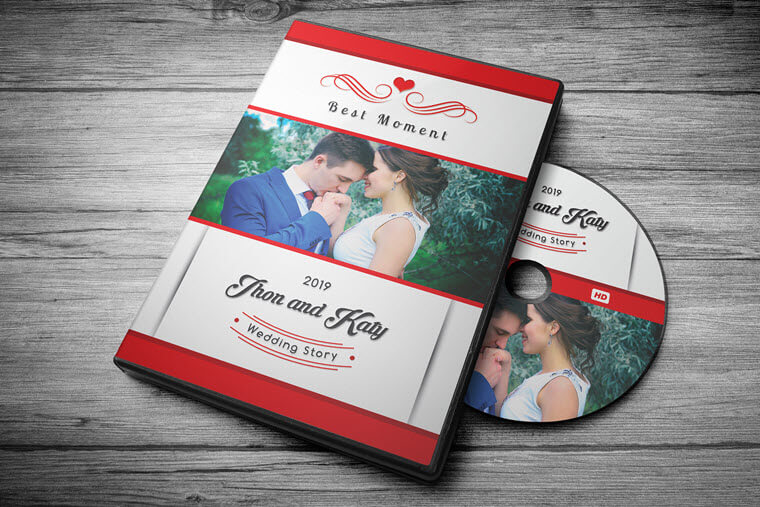एक शादी की डीवीडी वह वीडियो डिस्क हो सकती है जिसे आप चलाने जा रहे हैं शादी में यह आमतौर पर 10 मिनट का स्लाइड शो होता है जिसमें आप और आपके साथी की सभी तरह की तस्वीरें/वीडियो होती हैं, यह दिखाने के लिए कि आप एक दूसरे से कैसे मिले और आप दोनों कैसे प्यार में पड़ गए। शादी की डीवीडी भी वह वीडियो डिस्क हो सकती है जिसे आप बनाते हैं शादी के बाद अगर आपने शादी के वीडियोग्राफर से शादी के वीडियो शूट करने के लिए कहा है, तो आप वीडियो क्लिप को डीवीडी डिस्क में बर्न कर सकते हैं, डिस्क को बढ़िया शादी के डीवीडी केस में रख सकते हैं और फिर अपने प्रियजनों को उपहार में दे सकते हैं। वे आपकी शादी के वीडियो की यादगार वस्तुएँ पाकर बहुत खुश होंगे।
शादी की डीवीडी बनाने के लिए, आपको एक डीवीडी क्रिएटर की आवश्यकता होगी जो शादी की फोटो और शादी के वीडियो दोनों को एक खाली डीवीडी डिस्क में जोड़ सके, और कुछ अंतर्निहित शादी डीवीडी टेम्पलेट्स का होना सबसे अच्छा है।
विंडोज और मैक पर शादी की डीवीडी में वीडियो और फोटो बर्न करें
सर्वश्रेष्ठ विवाह डीवीडी निर्माता
यहां शादी की डीवीडी बनाने के लिए एक अनुशंसित सॉफ्टवेयर दिया गया है।
ब्लूरेविड डीवीडी क्रिएटर
सबसे परेशानी मुक्त डीवीडी बर्निंग सॉफ्टवेयर है। यह आपको रिकॉर्ड करने योग्य/पुनः लिखने योग्य डीवीडी डिस्क में फ़ोटो और वीडियो जोड़ने में सक्षम बनाता है, जिसे डीवीडी प्लेयर पर चलाया जा सकता है। आपके द्वारा जोड़े गए फ़ोटो स्वचालित रूप से विभिन्न संक्रमण प्रभावों के साथ एक स्लाइड शो वीडियो क्लिप बन जाएंगे। आप पृष्ठभूमि संगीत और संक्रमण को अनुकूलित कर सकते हैं। डीवीडी मेनू बनाते समय, इसमें चुनने के लिए कई शादी की थीम टेम्पलेट हैं। ज़रूर, आप अपने कंप्यूटर पर फ़ाइल के साथ पृष्ठभूमि छवि/संगीत को बदल सकते हैं।
निःशुल्क डाउनलोड
निःशुल्क डाउनलोड
शादी की डीवीडी कैसे बनायें, इस पर चरण दर चरण जानकारी
चरण 1. BlurayVid DVD Creator डाउनलोड करें
विंडोज या मैक पर ब्लूरेविड डीवीडी क्रिएटर डाउनलोड और इंस्टॉल करें।
चरण 2. “डीवीडी वीडियो डिस्क बनाएं” चुनें
BlurayVid DVD Creator लॉन्च करें। शादी की वीडियो DVD या स्लाइड शो DVD बर्न करने के लिए, हमें पहला बॉक्स चुनना होगा – Create a DVD Video Disc। यह प्रोग्राम कई अन्य काम कर सकता है, जैसे वीडियो एडिट करना, ISO को DVD में बर्न करना, डेटा डिस्क बर्न करना, CD बर्न करना, शादी की DVD को दूसरी खाली DVD में कॉपी करना, आदि।

चरण 3. शादी के वीडियो या चित्र जोड़ें
बस ➕ पर क्लिक करना होगा या वीडियो और फ़ोटो के एक समूह को निर्माता तक खींचना/छोड़ना होगा।

चरण 4. यदि आवश्यक हो, तो शादी का वीडियो संपादित करें
एक वीडियो चुनें और संपादन आइकन पर क्लिक करें, फिर एक विंडो पॉप अप होगी। यदि आप स्लाइड शो संपादित कर रहे हैं, तो स्लाइड शो मेकर विंडो आपको फ़ोटो को उचित क्रम में व्यवस्थित करने, ट्रांज़िशन इफ़ेक्ट को समायोजित करने, टेक्स्ट जोड़ने, बैकग्राउंड म्यूज़िक को कस्टमाइज़ करने और बहुत कुछ करने में सक्षम बनाती है। आप आसानी से प्रत्येक चित्र को संपादित कर सकते हैं और स्थानीय से बैकग्राउंड म्यूज़िक जोड़ सकते हैं। यदि आप वीडियो संपादित कर रहे हैं, तो वीडियो एडिटर विंडो पॉप अप होगी, जो आपको क्रॉप, ट्रिम, वीडियो इफ़ेक्ट को समायोजित करने आदि की अनुमति देती है।

चरण 5. वेडिंग डीवीडी मेनू को अनुकूलित करें
मेनू टैब पर जाएँ। यह शादी के टेम्पलेट को चुनने और उसे कस्टमाइज़ करने का स्थान है। टेक्स्ट, थंबनेल, फ्रेम, बैकग्राउंड इमेज और संगीत सभी को कस्टमाइज़ किया जा सकता है।

चरण 6. पूर्वावलोकन करें, खाली डीवीडी डालें और बर्न करें
परिणाम देखने के लिए पूर्वावलोकन टैब पर जाएँ। यदि आप इससे संतुष्ट हैं, तो कंप्यूटर में एक डीवीडी डिस्क डालें और बर्न टैब के अंतर्गत बर्न बटन पर क्लिक करें।
सुझावों: यदि इसमें संशोधन की आवश्यकता हो तो आप प्रोजेक्ट को अपने कंप्यूटर पर सहेज सकते हैं।

पढ़ने के लिए धन्यवाद। आपका स्वागत है
ब्लूरेविड डीवीडी क्रिएटर
सर्वोत्तम यादों को डिस्क पर जलाने के लिए!
निःशुल्क डाउनलोड
निःशुल्क डाउनलोड